Ouvrir un document UTF8 avec Excel
Noter ce cours : 




Lorsque vous ouvrez un document CSV encodé en UTF-8 avec Excel, celui-ci peut afficher des caractères bizarres. Fort heureusement, il existe une procédure pour ouvrir vos documents CSV UTF-8, que nous allons détailler. Une autre procédure existe, elle nécessite de rajouter un caractère appelé BOM (Byte Order Mark) à l'aide d'un éditeur de texte tel notepad++, au début de votre fichier.
Avec Excel 2013
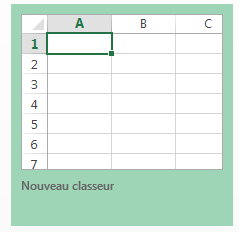
Ouvrez excel et créez un nouveau classeur.
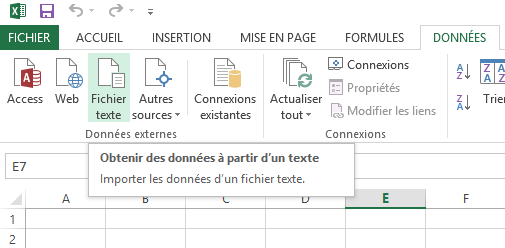
Dans le ruban (barre d'outils) cliquez sur l'onglet Données => Fichier texte.
Sélectionnez le fichier à ouvrir et cliquez sur Ouvrir.
Précisez si les champs sont séparés par un caractère (auquel cas choisir la valeur Délimité) sinon choisir Largeur fixe. A droite dans la case Origine du fichier choisir l'encodage 65001 : Unicode (UTF-8) (faites défiler, c'est presque tout en bas !). Cliquez sur Suivant.
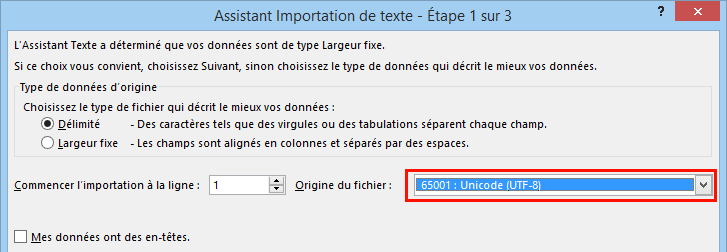
Choisissez le délimiteur approprié, ainsi que les éventuels caractères d'encadrement des données (guillemets doubles dans notre cas). Cliquez sur Suivant.
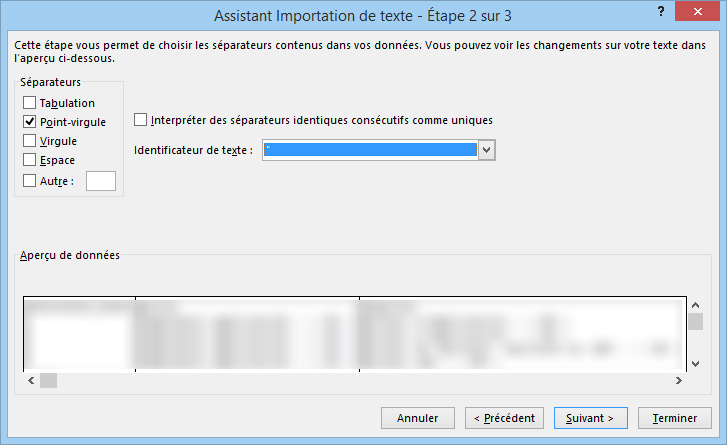
Choisissez le format des données en colonne. Un format standard conviendra dans la plupart des cas. Cliquez sur Terminer.
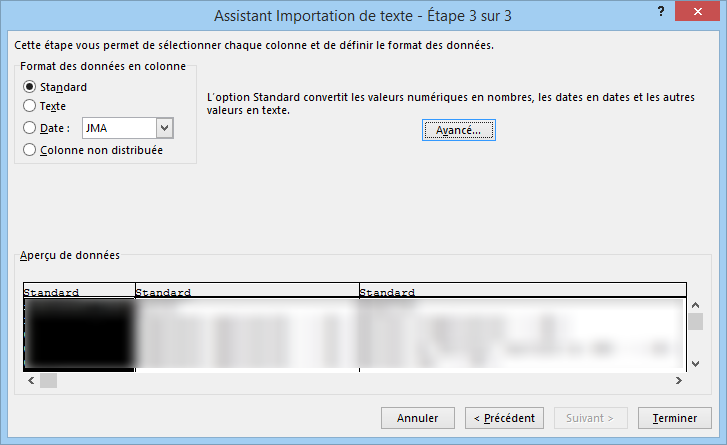
Sélectionnez Nouvelle feuille de calcul si vous souhaitez ouvrir un nouveau document, ou sinon indiquez une plage de données en sélectionnant Feuille de calcul existante.

Le document CSV UTF8 est affiché et les accents sont affichés correctement.
Avec Excel 2010
Avec Excel 2010, la procédure diffère peu de celle d'Excel 2013. Ouvrez Excel et créez un nouveau classeur.
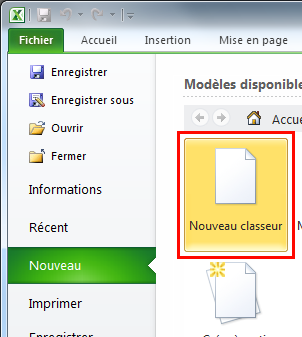
Dans le ruban (barre d'outils) cliquez sur l'onglet Données => À partir du texte.
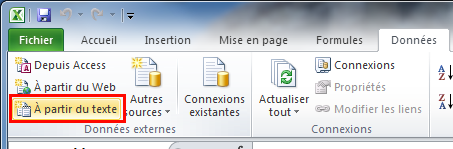
Sélectionnez le fichier à ouvrir et cliquez sur Ouvrir.
Précisez si les champs sont séparés par un caractère (auquel cas choisir la valeur Délimité) sinon choisir Largeur fixe. A droite dans la case Origine du fichier choisir l'encodage 65001 : Unicode (UTF-8) (faites défiler, c'est presque tout en bas !). Cliquez sur Suivant.
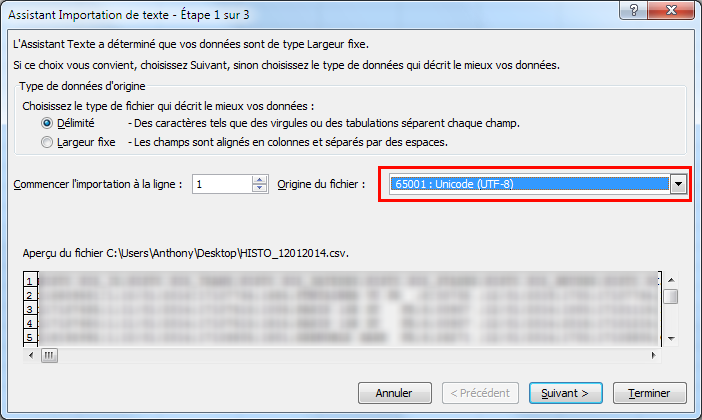
Choisissez le délimiteur approprié, ainsi que les éventuels caractères d'encadrement des données (guillemets doubles dans notre cas). Cliquez sur Suivant.
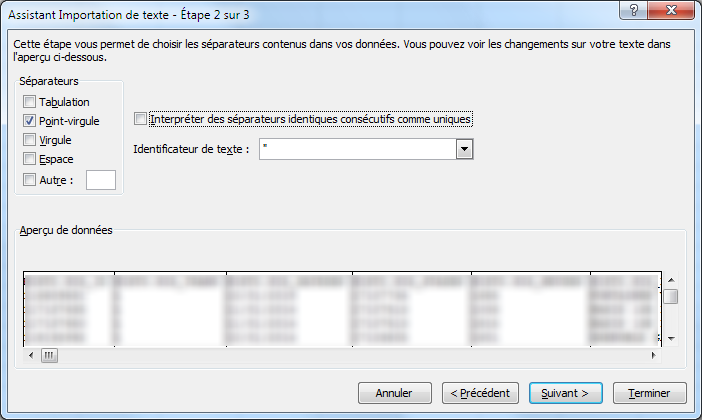
Choisissez le format des données en colonne. Un format standard conviendra dans la plupart des cas. Cliquez sur Terminer.
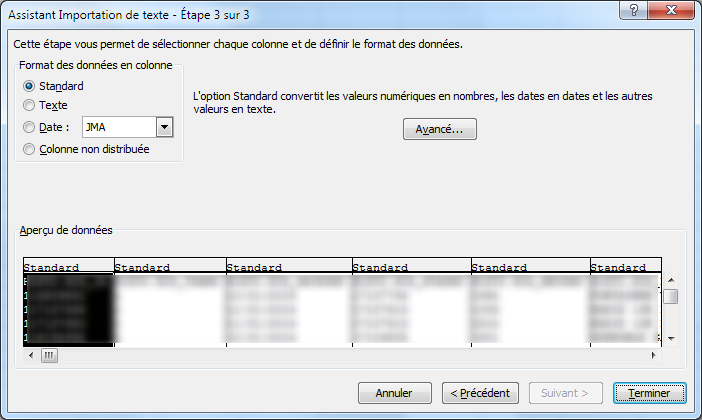
Sélectionnez Nouvelle feuille de calcul si vous souhaitez ouvrir un nouveau document, ou sinon indiquez une plage de données en sélectionnant Feuille de calcul existante.
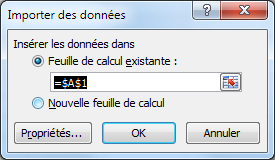
Le document CSV UTF8 est affiché et les accents sont affichés correctement.